*記事内にプロモーションが含まれています。

OpenSeaでPolygonチェーンNFTを購入する方法は、たくさんあります。
今回は、様々な購入方法の中でも、一番簡単にPolygonチェーンのNFTを購入する方法をお伝えさせて頂きます。
PolygonチェーンのNFTを購入する主な手順はたった5つです。
- 暗号資産(仮想通貨)取引所でイーサリアムを購入
- MetaMask(メタマスク)の登録
- MetaMask(メタマスク)にイーサリアムを入金
- イーサリアムをPolygonチェーンのイーサリアムにブリッジ
- NFTを購入
また最後にNFTを取り扱う際の注意点を説明させて頂きます。NFTを取り扱う前に、注意すべき点を知っておくことが大切です。
Contents
PolygonチェンーンのNFTとは?

NFTのマーケットプレイス OpenSeaで、下図のような紫色のマークを見たことがありませんか?
これは、Polygonチェーンのイーサリアムであることを意味します。
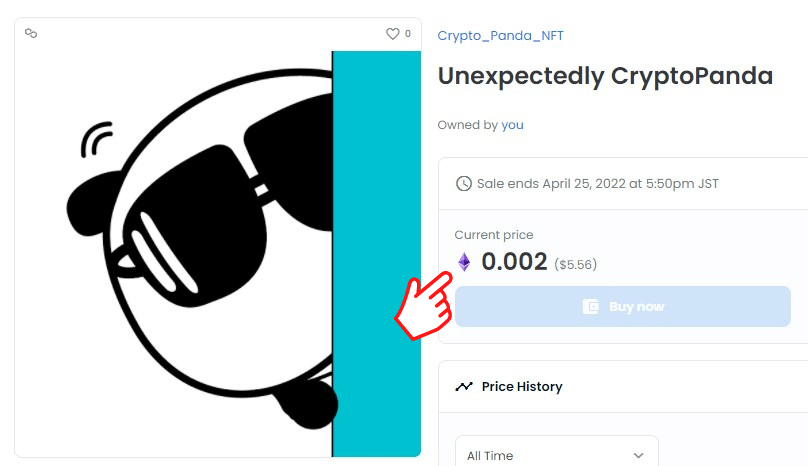
OpenSeaでいうPolygonは通貨ではなくチェーン、ようはネットワークを指します。
PolygonチェーンのNFTを買うには、通常のEHTをPolygonチェーンに移動したETH on Polygonにする必要となります。
PolygonチェーンのETHは、度々必要なガス代が通常のETHより安くなる利点があります。
“通常のETH”と”ETH on Polygon”の違いは、下の説明がわかりやすいです。
🦊OpenSea初心者向け図解
— Ki Hara@NFT creator🇯🇵 (@shr_mm29) September 28, 2021
ブロックチェーン→国
ETH→国独自の通貨 と捉えて下さい。
図の2種類のETHは名前は一緒ですが、別物です。その国で使える通貨に両替(ブリッジ)する必要があります。
(※ポリゴンのETHは国内取引所に送ることができないので、必ずイーサリアムにブリッジしてから送金) pic.twitter.com/GPpSVWwOkH
通常のETHを、PolygonチェーンのETHにする必要がある点、覚えておこう!
暗号資産(仮想通貨)取引所でイーサリアム(ETH)を購入
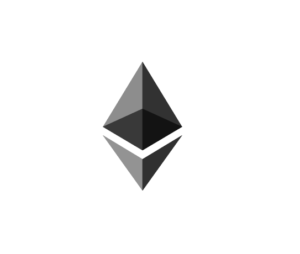

PolygonチェーンのNFTを購入する事前準備として、暗号資産の ETHを購入する必要があります。ETHとは、ビットコインに続き、時価総額上位の暗号資産です。
暗号資産(仮想通貨)取引所の口座をもっていない。。
まよったらコインチェックでの口座開設がおすすめです。
【Coincheck】暗号資産(仮想通貨)取引所の口座開設方法|たった3STEP
ここからコインチェックの口座開設までの流れを手順ごとに紹介させて頂きます。
STEP1:アカウント登録
コインチェックのTOP画面に移動します。
Topページ上の【会員登録】をクリックします。
①メールアドレスと半角英数字混合のパスワードを設定してください。
②「私はロボットではありません 」をクリックします。
③ 【会員登録】をクリックします。
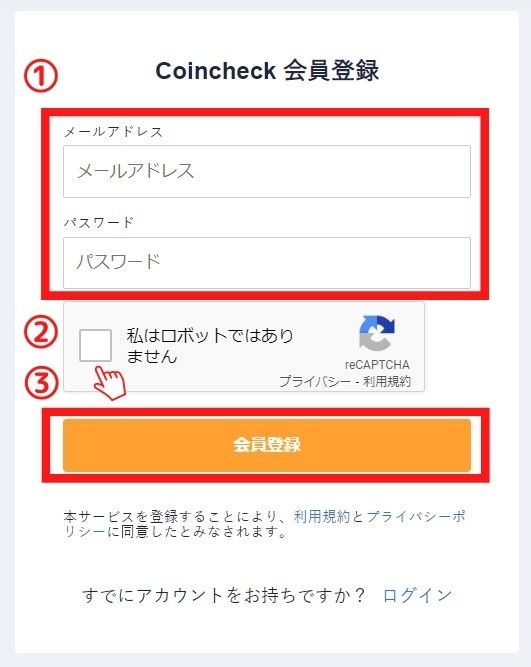
下記画面が表示されます。
すると登録したアドレスに、メールが届くので、URLをクリックすればアカウント登録完了です。
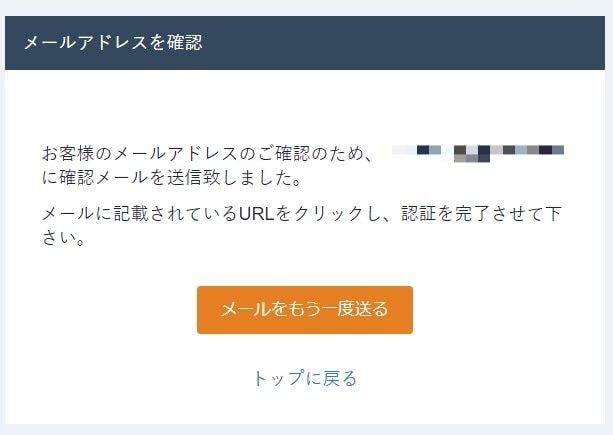
STEP2:必要書類の確認
口座開設に向けて、必要書類の確認をしていきます。
まず【各種重要事項を確認する】をクリックします。
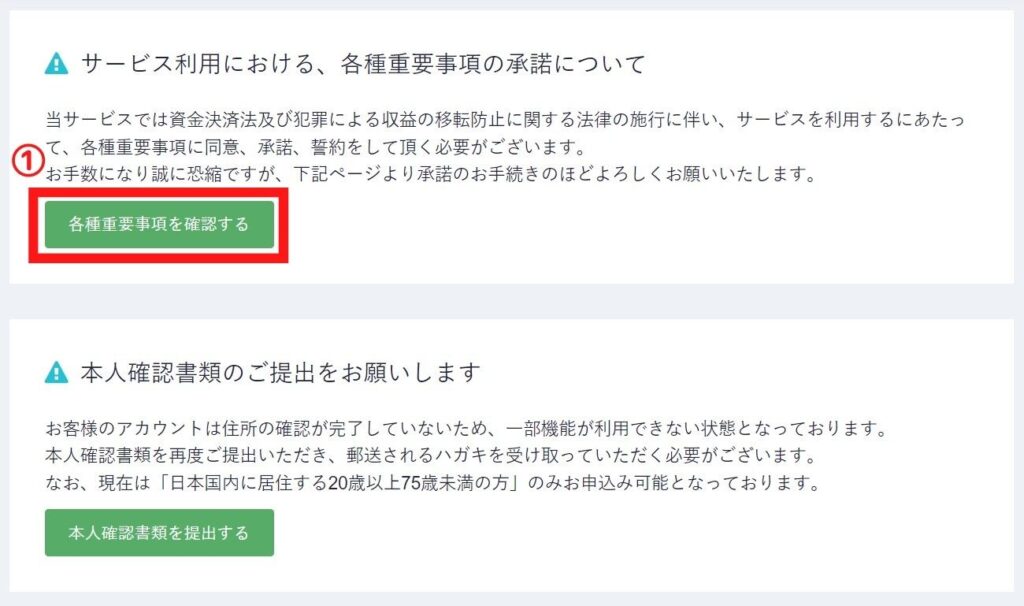
各重要書類を確認する必要があります。
承諾・確約できれば、【各種重要事項に同意、承諾してサービルを利用する】をクリックします。
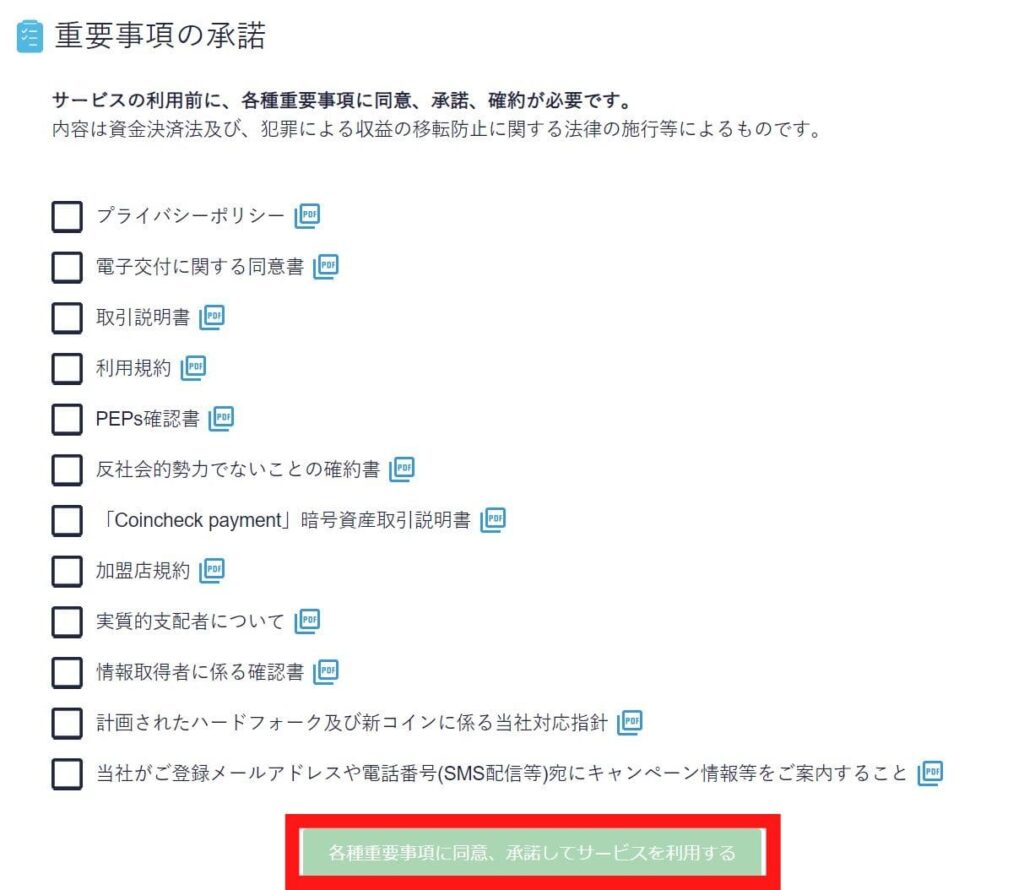
次に【本人確認書類を提出する】をクリックします。
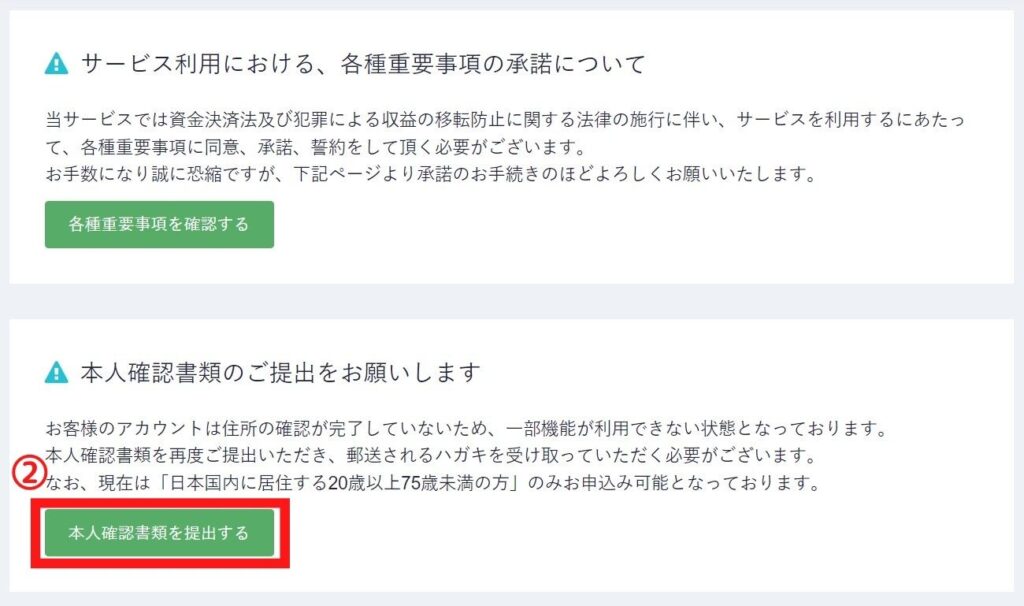
電話番号を入力して【 SMSを送信する 】をクリックします。
電話番号認証の手続きを行います。
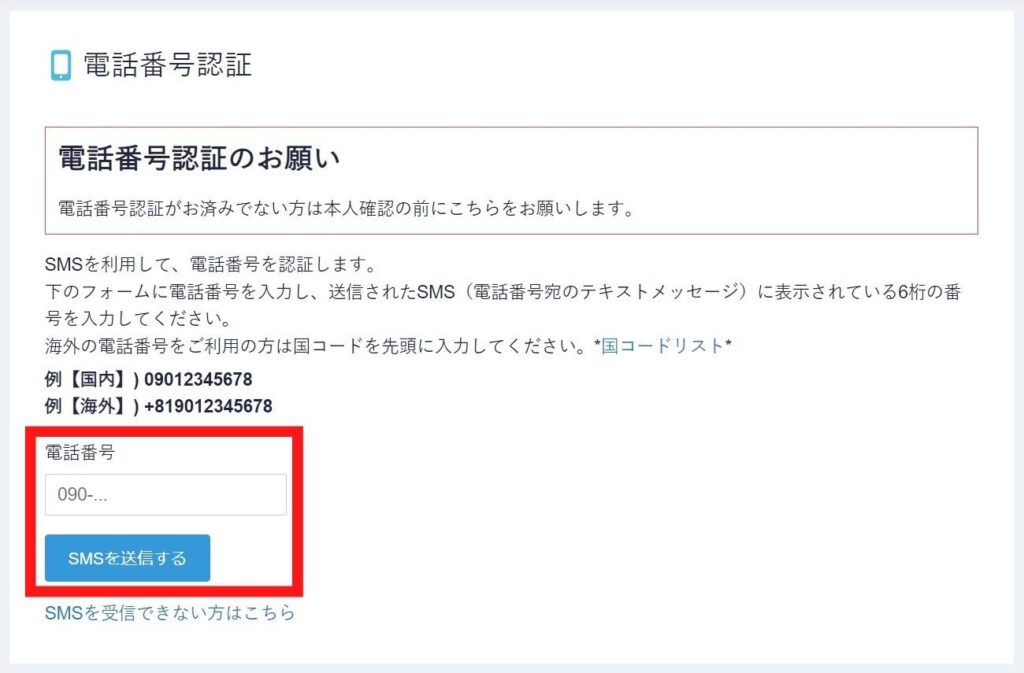
STEP3:本人確認書類を提出
「氏名」「生年月日」「住所」「性別」などの基本情報の入力に進みます。
本人確認書類の提出には【アプリが使えない、現住所記載の書類をお持ちでない方はこちら 】 から進むとスムーズです。
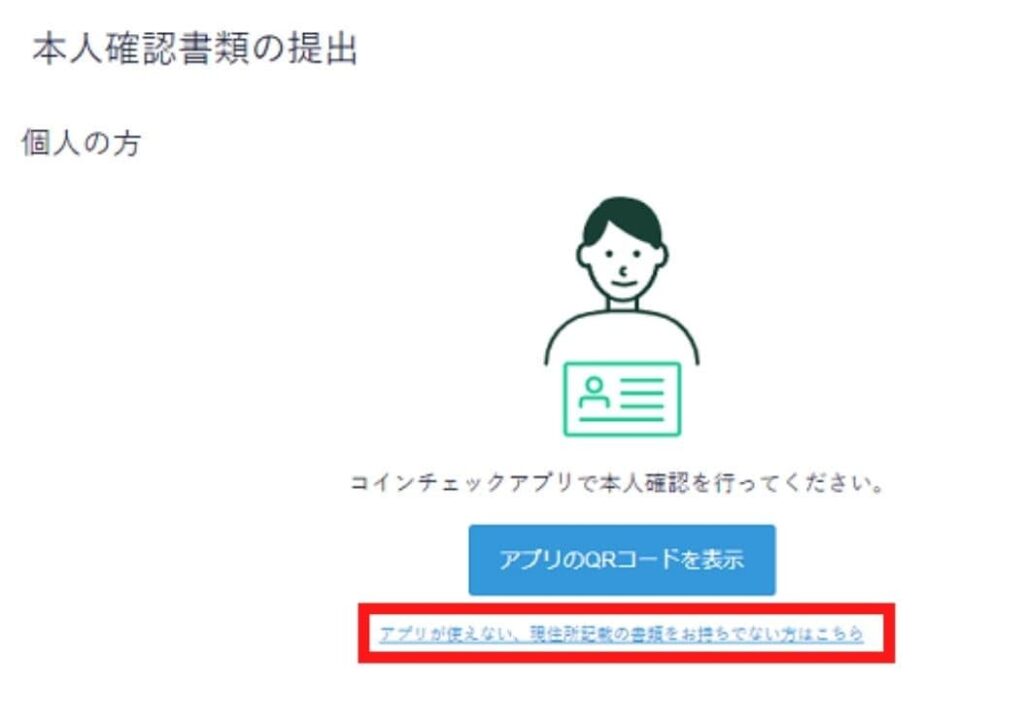
また手元に準備した本人確認書を登録していきます。
登録可能な本人確認書類は、👇記となります。
- 運転免許証(表面と裏面)
- パスポート(「顔写真ページ」と「住所記載ページ」)
- 在留カード(表面と裏面)
- 特別永住者証明書(表面と裏面)
- 運転経歴証明書(表面と裏面。交付年月日が2012年4月1日以降のもの)
- 住民基本台帳カード(表面と裏面)
- 個人番号カード(表面のみ、裏面は提出不要) ※「通知カード(写真なし)」は本人確認書類としては利用不可。
今後口座へ日本円を入金すればビットコインやイーサリアムなどの暗号資産を購入できます。
MetaMask(メタマスク)の登録をする。


次にMetaMask(メタマスク)の登録をする必要があります。
MetaMaskとは暗号資産(仮想通貨)ETHを保管するウォレット、つまり”お財布”です。
NFTを購入するOpenSeaにこの”お財布”を持っていく必要があります。
MetaMaskの登録については、下記サイトでまとめておりますので、ご参照ください。
MetaMask(メタマスク)にイーサリアム(ETH)を入金する。

イーサリアムをOpenSeaで使用するためには、イーサリアムを”暗号資産取引所”から””MetaMask”に送金する必要があります。
MetaMaskのメイン画面のアカウント名にカーソルを合わせると、「クリップボードにコピー」と表示されるので、クリックします。
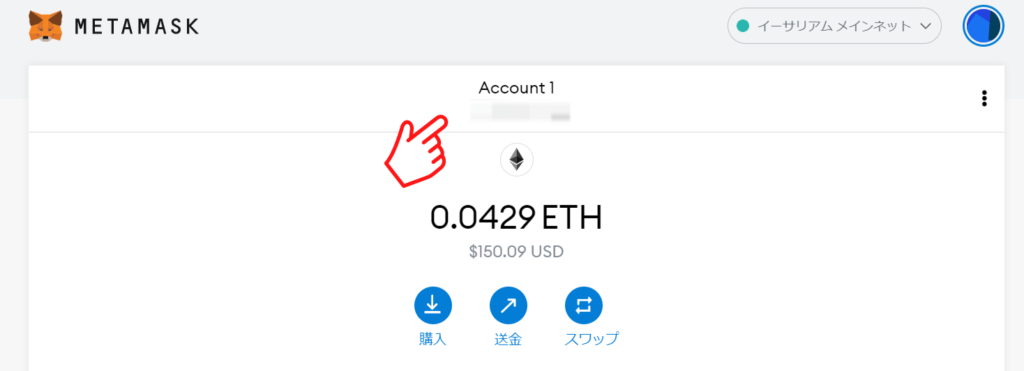
その後、自分が登録した暗号資産取引所を起動します。
購入したイーサリアムをコピーしたアドレスへ送金すれば、MetaMask内でイーサリアムを保有することができます。
コインチェックへの口座開設後、MetaMaskへの送金方法に関しては、下記サイトで詳細を説明させて頂いております。
イーサリアムをPolygonチェーンのイーサリアム(ETH)にブリッジ

OpenSeaのトップページを開きます。
一番右横の【ウォレットマーク】をクリックします。
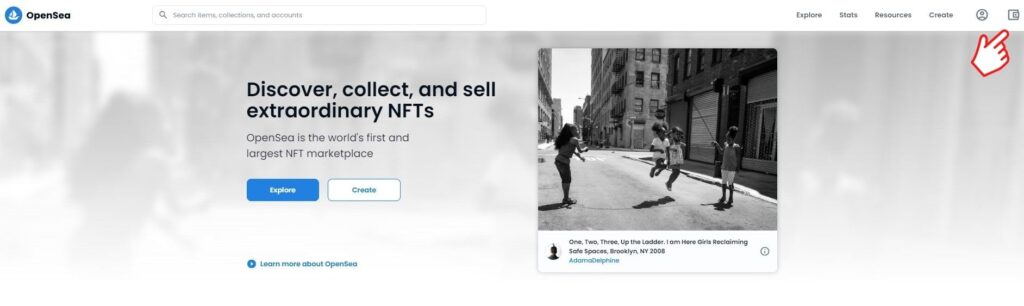
【 MetaMask 】をクリックします。
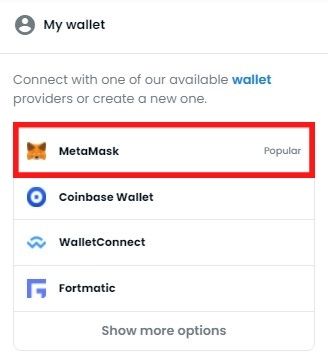
MetaMaskのロックを解除します。
パスワードを入力し、【ロック解除】を実施します。
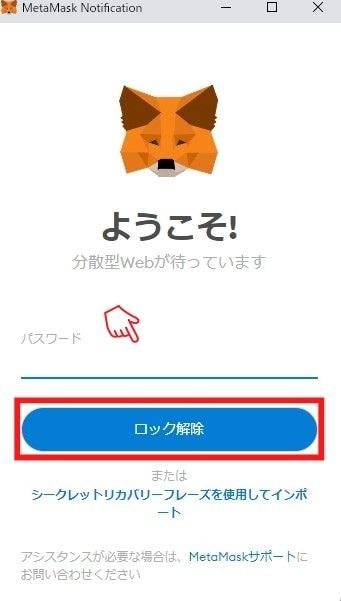
下記画面が表示されます。
今回は、ETHから紫色のPolygonチェーンETHへ変更させます。
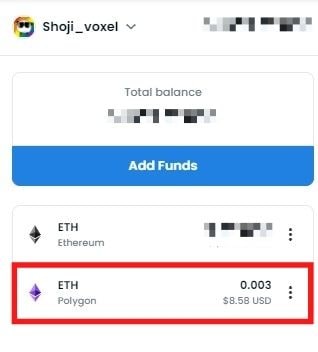
ETH横にある、メニューマークをクリックし、【Bridge to Polygon】をクリックします。
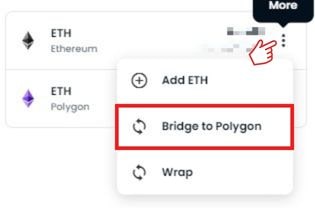
PolygonチェーンのETHに変更したい金額を入力します。
今回は0.1ETHをPolygonチェーンのETHに変更させます。
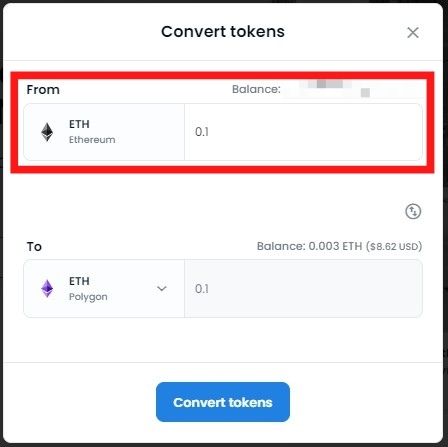
ここでガス代がかかります。
ガス代に問題がなければ、【確認】をクリックします。
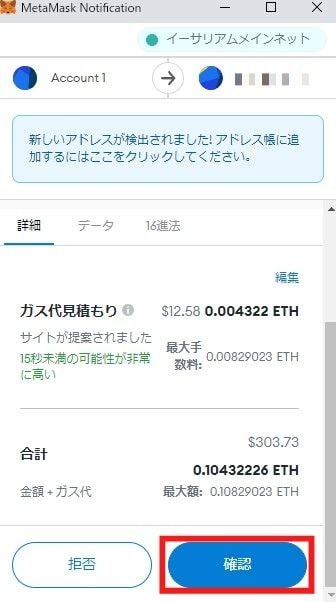
【View Wallet】をクリックします。
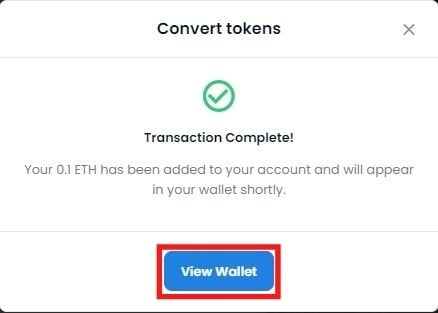
ここからPolygonチェーンのETHが反映されるまで、時間がかかります。
気長に待ちましょう。
20分程かかり、PolygonチェーンのETHが追加されました。
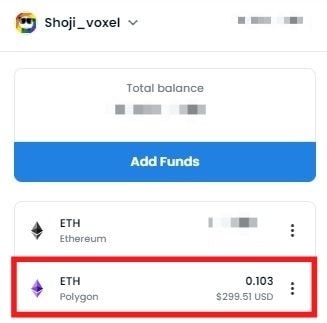
MetaMaskにPolygonチェーンのETHを反映させる
MetaMaskにPolygonチェーンのETHを反映させる手続きをします。
MetaMaskの初期設定では”イーサリアムメインネット”に接続されています。

Polygonチェーン上でNFTを購入する際は、Matic Mainnetに接続する必要があります。
これを、👇のような ”Matic Mainnet ”にする必要があります。

MetaMaskにMatic Mainnetを設定する方法は下の記事をご参照ください。
Matic mainnetを開きます。
【トークンをインポート】をクリックします。
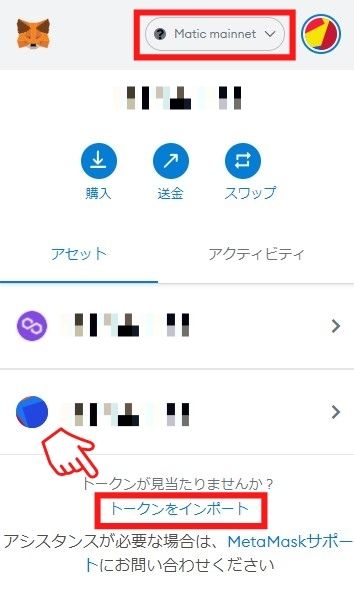
【トークンコントラクトアドレス 】に下記アドレスを入力します。
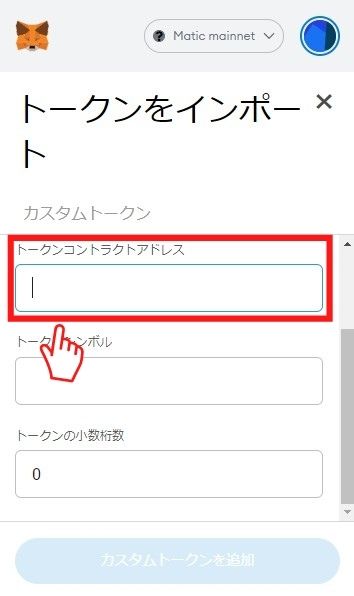
トークンコントラクトアドレス入力後、【カスタムトークンを追加】をクリックします。
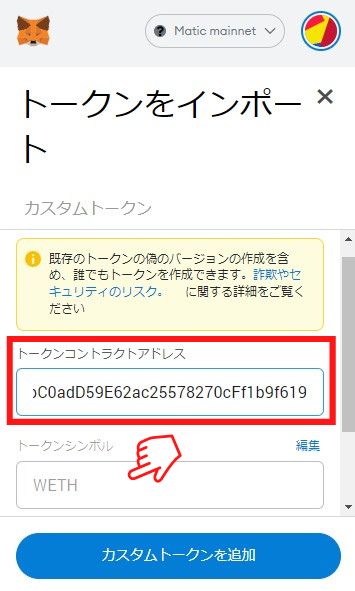
【トークンをインポート】をクリックします。
“WETH”が表示されます。

Matic mainnetに“WETH”があることを確認しましょう。
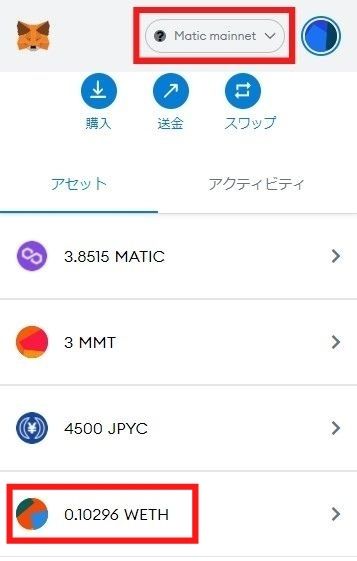
NFTを購入

それでは、PolygonチェーンのNFTの購入方法を説明させて頂きます。
Polygonチェーン NFTの購入方法
今回は例として、SushiPenguinさんのNFTを購入したいと思います。

SushiPenguinさんのコレクションから、【 Buy Now 】と表示されているNFTを選択します。
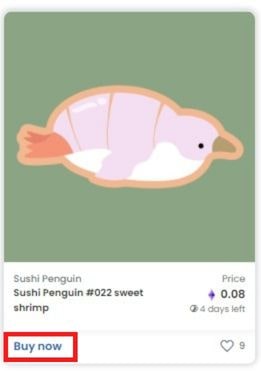
ここで、MetaMaskのネットワークが、【Matic mainnet】であることを確認しましょう!
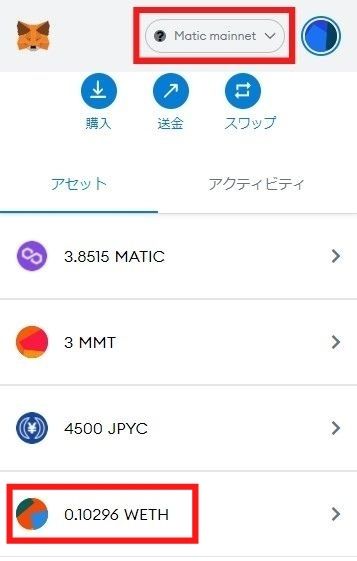
【Buy Now】をクリックします。
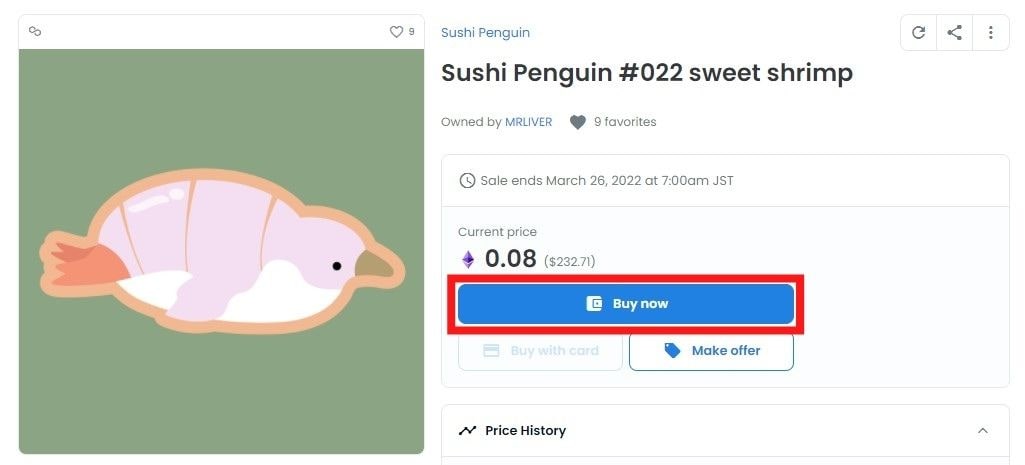
署名が要求されますので、【署名】をクリックします。
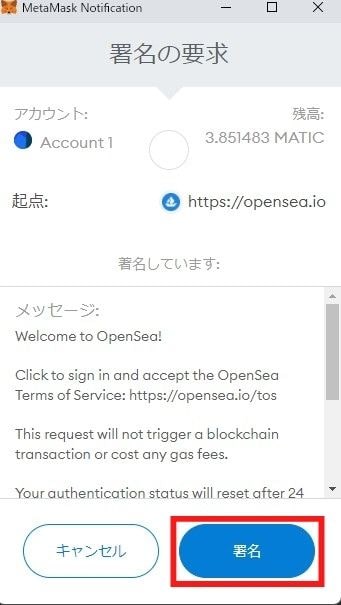
Sushi Penguinさんのコレクションの説明です。
画面一番下の確認マークをクリックします。
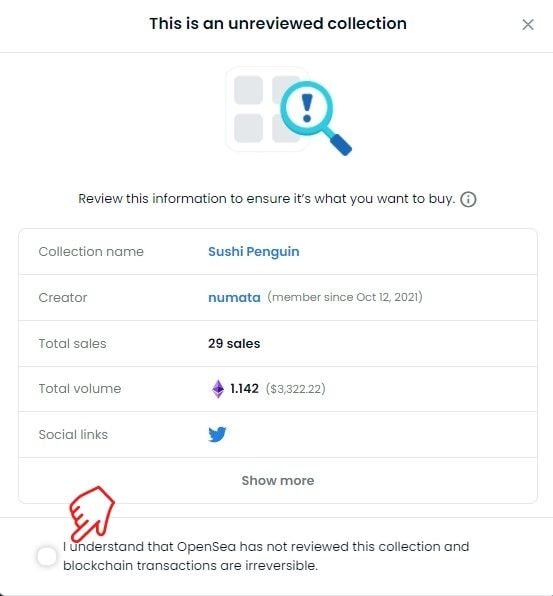
【Confirm checkout】をクリックします。
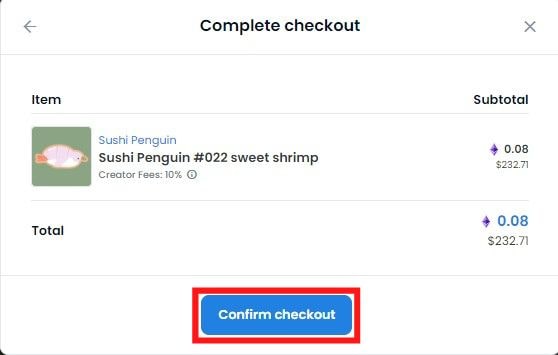
【Sign】をクリックします。
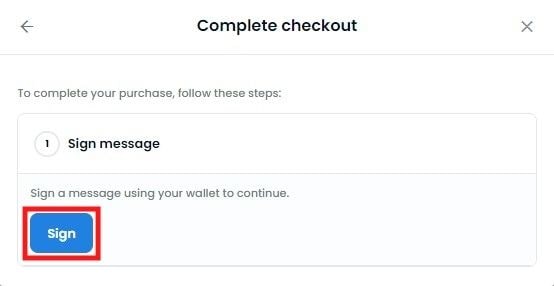
【署名】をクリックします。
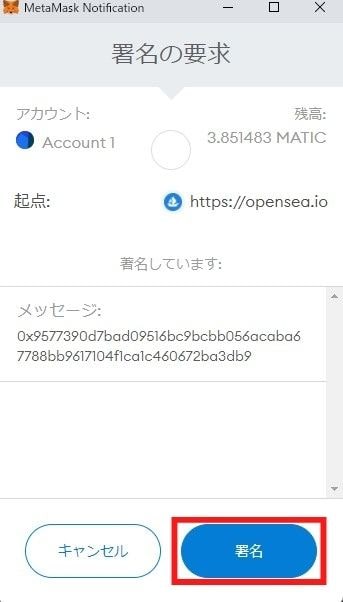
購入完了です。お疲れ様でした。
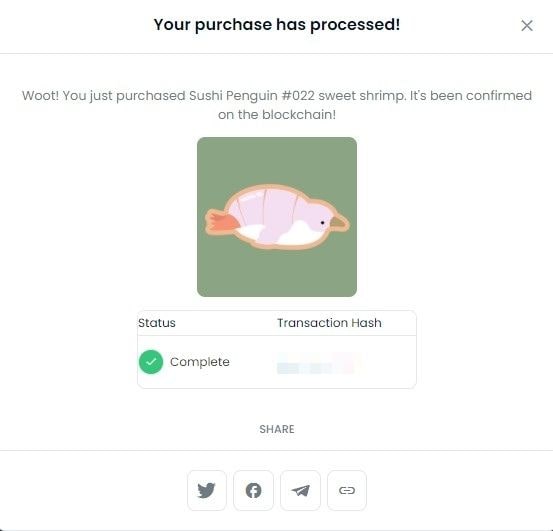
NFTを始める際の注意点とは?
NFTを始めて取り扱う際の注意点を説明させて頂きます。
NFTを含め、暗号資産(仮想通貨)の世界では Scamが横行しています。Scamとは「詐欺」という意味です。
そのため、NFTを検討中の方は最大限の注意を払う必要があります。
SCAMに合わないために心掛けるポイントは4つです。
- 見知らぬ人からのメールやファイルを開けるのをさける
- Webサイトが正式なサイトなのか、きちんと確認して開く
- 他者にパスワードを絶対に教えない
- 旨い話にはのらない
最近の例ですと、OpenSeaの偽物が現れたとのツイートがありました。
Google検索で「OpenSea」を検索したら、一番上の広告がScam「詐欺」だったという内容です。
NFTを始める際の注意点を下記でまとめましたので、良ければご確認ください。
最新の注意を払い、NFTを始めましょう!
PolygonチェーンNFTの 購入方法 まとめ
以上がPolygonチェーンのNFTを、購入する方法でした。いかがだったでしょうか?
購入するまで長い道のりですが、一つ一つ丁寧に設定していければ大丈夫です。
上記の情報は、2022年3月に設定した際の情報になります。
最新の設定方法や、その他の情報などとは異なる可能性があります。ご了承ください。

